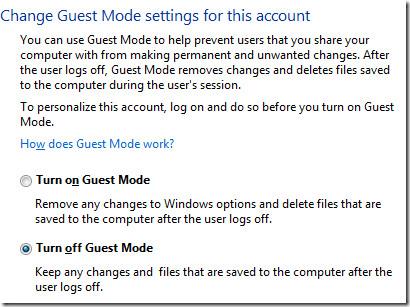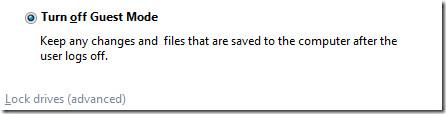Apakah Mod Tetamu
Adakah pernah berlaku kepada anda bahawa rakan atau rakan sekerja semasa menggunakan komputer anda memadamkan fail penting atau mengubah suai beberapa tetapan sistem secara tidak sengaja? Microsoft telah menyertakan dalam Windows 7 ciri baharu yang menarik dipanggil Mod Tetamu yang menghalang sesiapa sahaja daripada membuat perubahan pada komputer anda. Mod Tetamu tidak sama dengan Akaun Tetamu, jadi jangan keliru antara kedua-duanya. Pentadbir boleh mendayakan Mod Tetamu pada mana-mana akaun pengguna. Menurut Lifehacker yang mendayakan Mod Tetamu,
- Menghalang perubahan tetapan sistem. Sebarang percubaan untuk menukar sistem semasa berjalan di bawah akaun yang dilindungi akan dihalang.
- Menghalang pemasangan aplikasi dan perisian lain. Sebaik sahaja anda telah mendayakan Mod Tetamu, adalah mustahil untuk memasang atau mengkonfigurasi aplikasi perisian yang telah dipasang secara kekal.
- Menghalang pengguna daripada menulis ke cakera di luar profil pengguna mereka.
- Data yang disimpan di dalam profil pengguna dipadamkan apabila pengguna log keluar.
Ia juga boleh menghalang pengguna daripada mengakses mana-mana pemacu setempat yang anda tandai sebagai dilindungi. Dengan kata lain semua perubahan dan pemasangan yang dibuat oleh pengguna akan dipadamkan secara automatik apabila dia log keluar. Pengguna bagaimanapun boleh menyalin fail dan menyimpannya ke pemacu USB luaran untuk mengelakkannya daripada dipadamkan.
Cara Mendayakannya
Sekarang anda akan memahami faedah Mod Tetamu, jadi mari kita bercakap tentang mendayakannya. Pergi ke Panel Kawalan > Akaun Pengguna dan Keselamatan Keluarga > Akaun Pengguna , kini sama ada pilih akaun sedia ada atau buat akaun pengguna standard baharu. Sekarang klik Sediakan Mod Tetamu dan dayakannya dari sana.
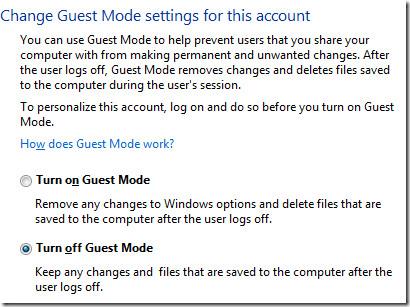
Sekarang untuk mengunci mana-mana pemacu setempat, kembali sekali lagi ke Sediakan tetapan Mod Tetamu, dan klik pautan Pemacu Terkunci (Lanjutan) betul-betul di bawah pilihan Hidupkan/Mati. Pilihan lanjutan ini didayakan hanya apabila mod tetamu dihidupkan.
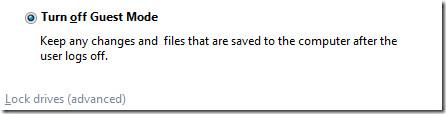
Sekarang pilih pemacu yang anda ingin kunci dan klik OK. Ambil perhatian bahawa anda tidak boleh mengunci pemacu luaran seperti pemacu USB kerana Windows 7 membenarkan pengguna dalam mod tetamu menyimpan fail dan dokumennya di sana. Nikmati!